Risolto Si è verificato un problema nello scanner delle minacce BitDefender
Varie / / November 28, 2021
Di recente hai ricevuto un messaggio di errore dello scanner delle minacce BitDefender ogni volta che spegni o provi a riavviare il computer? Certo che lo sei. Non è proprio questo il motivo per cui sei qui?
Il messaggio di errore dello scanner delle minacce BitDefender recita:
“Si è verificato un problema nello scanner delle minacce BitDefender. È stato creato un file contenente informazioni sull'errore in c:\windows\temp\BitDefender Threat Scanner.dmp. Si consiglia vivamente di inviare il file agli sviluppatori dell'applicazione per ulteriori indagini sull'errore".

Per prima cosa, potresti essere sorpreso di ricevere il messaggio di errore se non hai installato BitDefender. Tuttavia, il messaggio di errore potrebbe essere dovuto a un altro antivirus sul computer che utilizza il motore di scansione antivirus di BitDefender. Alcuni programmi antivirus che utilizzano il motore di scansione antivirus di BitDefender sono Adaware, BullGuard, Emsisoft, eScan, Quick Heal, Spybot, ecc.
Il messaggio di errore è abbastanza autoesplicativo; avvisa l'utente di un problema riscontrato con BitDefender Threat Scanner e che le informazioni relative al problema sono memorizzate in un file chiamato BitDefender Threat Scanner.dmp insieme al file Posizione. Nella maggior parte dei sistemi, il file .dmp generato è illeggibile dal blocco note e non ti porta da nessuna parte. Il messaggio di errore consiglia anche di inviare il file .dmp agli sviluppatori dell'applicazione, ma andare avanti e indietro con il personale dell'azienda può essere faticoso e talvolta inutile.
Il problema di BitDefender Threat Scanner non è in realtà un errore fatale ma semplicemente un fastidio. Puoi bypassarlo semplicemente facendo clic su OK e continua con il tuo lavoro. Tuttavia, se sei diventato sempre più infastidito dal messaggio, di seguito sono riportate un paio di soluzioni note per sbarazzartene una volta per tutte.
Contenuti
- Come risolvere l'errore "si è verificato un problema nello scanner delle minacce BitDefender"?
- Metodo 1: eseguire la patch disponibile
- Metodo 2: correggere il file SDAV.dll
- Metodo 3: utilizzare Reimage Repair (o qualsiasi applicazione simile)
- Metodo 4: reinstallare BitDefender
Come risolvere l'errore "si è verificato un problema nello scanner delle minacce BitDefender"?
L'errore BitDefender Threat Scanner è un problema ampiamente riscontrato ed è nota l'esistenza di una serie di potenziali soluzioni. La soluzione più comune per sbarazzarsi del fastidioso messaggio pop-up è utilizzare il file di patch ufficiale reso disponibile da BitDefender stesso o reinstallare BitDefender del tutto.
L'errore BitDefender Threat Scanner si verifica principalmente nei computer che utilizzano Spybot: l'applicazione Search and Destroy ha il suo programma antivirus principale. L'errore deriva da file DLL corrotti dell'applicazione e può essere risolto semplicemente riparando questi file.
Metodo 1: eseguire la patch disponibile
Come accennato in precedenza, BitDefender Threat Scanner è un problema molto noto e BitDefender stesso ha rilasciato una patch per risolverlo. Poiché la patch è pubblicizzata come soluzione ufficiale, questo metodo è la soluzione migliore per eliminare l'errore ed è stato infatti segnalato per risolverlo per la maggior parte degli utenti.
Lo strumento di riparazione BitDefender è disponibile in due versioni differenti. Uno per i sistemi operativi a 32 bit e un altro per le versioni a 64 bit. Quindi, prima di andare avanti e scaricare la patch, scopri l'architettura del sistema e la versione del sistema operativo in esecuzione sul tuo computer.
1. Apri Esplora file di Windows (o Risorse del computer nelle versioni precedenti) facendo doppio clic sull'icona del collegamento sul desktop o utilizzando la combinazione di tasti Tasto Windows + E.
2. Fare clic con il pulsante destro del mouse Su Questo PC e seleziona Proprietà dal menu contestuale successivo.
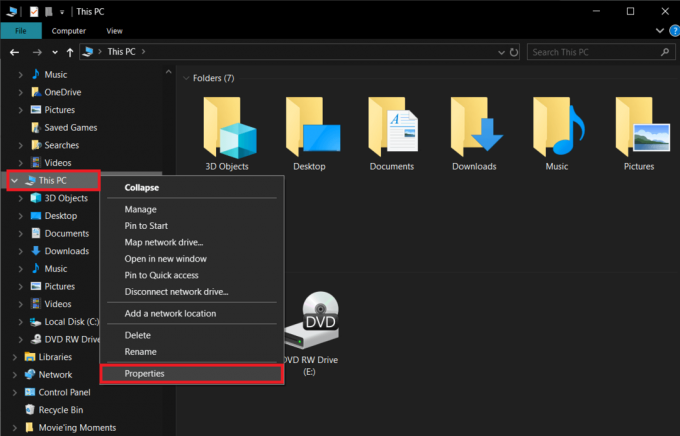
3. Nella finestra successiva (chiamata finestra Sistema), troverai tutte le informazioni di base relative al tuo computer. Controlla il tipo di sistema etichetta per identificare il sistema operativo Windows in esecuzione e l'architettura del processore.
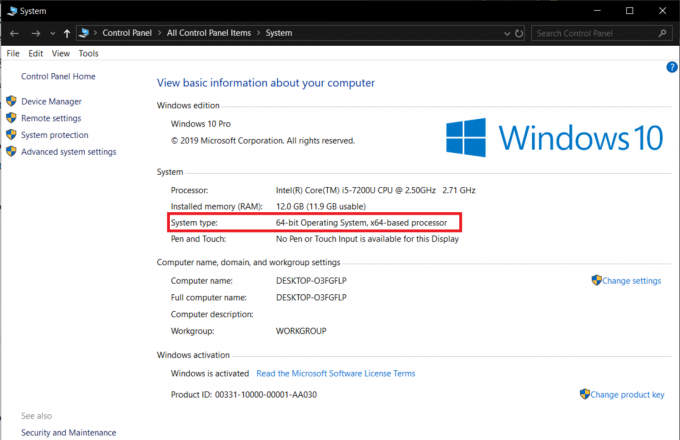
4. A seconda della versione del sistema operativo, scarica il file richiesto:
Per il sistema operativo a 32 bit:Strumento di riparazione BitDefender per Windows32
Per il sistema operativo a 64 bit:Strumento di riparazione BitDefender per Windows64
Una volta scaricato, esegui il file della patch e segui le istruzioni sullo schermo/richiesta per fix Si è verificato un problema nell'errore dello scanner delle minacce BitDefender.
Metodo 2: correggere il file SDAV.dll
L'errore BitDefender Threat Scanner si verifica a causa di un file SDAV.dll corrotto sui sistemi che utilizzano l'applicazione Spybot – Search and Destroy. Il software spyware utilizza effettivamente il motore di scansione antivirus di BitDefender per liberare il tuo computer da qualsiasi minacce e il file SDAV.dll è essenziale affinché l'applicazione funzioni senza intoppi e senza vomitare errori.
SDAV.dll può danneggiarsi per una serie di motivi e la semplice sostituzione del file corrotto con il file originale ti aiuterà a risolvere l'errore dello scanner delle minacce. Il file originale può essere scaricato dal sito Web di Spybot.
Per riparare il file SDAV.dll di Spybot:
1. Apri Esplora file premendo il tasto Windows + E sulla tastiera.
2. Scendi il seguente percorso C:\Programmi (x86)\Spybot – Cerca e distruggi 2.
Puoi anche copiare e incollare l'indirizzo sopra nella barra degli indirizzi di Esplora file e premere invio per passare alla posizione richiesta.
3. Scansiona l'intera cartella Spybot -Search & Destroy per un file chiamato SDAV.dll.
4. Se trovi il file SDAV.dll, tasto destro del mouse su di esso e selezionare Proprietà dal menu contestuale oppure seleziona il file e premi contemporaneamente i tasti Alt + Invio.
5. Nella scheda Generale, seleziona il pulsante dimensione del file.
Nota: La dimensione predefinita del file SDAV.dll è 32 kb, quindi se l'etichetta Dimensione ha un valore inferiore, significa che il file è effettivamente danneggiato e deve essere sostituito. Tuttavia, se non hai trovato del tutto il file SDAV.dll, il file è mancante e dovrai inserirlo manualmente.
6. In entrambi i casi, file SDAV.dll corrotto o mancante, visitare il Scarica i file mancanti di Spybot (o Scarica SDAV.dll),e scarica il file richiesto.
7. Una volta scaricato, fai clic sull'errore rivolto verso l'alto e seleziona Mostra nella cartella (o qualsiasi opzione simile a seconda del browser web). Se hai chiuso accidentalmente la barra dei download mentre il file veniva scaricato, controlla il Download cartella del tuo computer.
8. Fare clic con il pulsante destro del mouse sul file SDAV.dll appena scaricato e selezionare copia.
9. Torna alla cartella Spybot (controlla il passaggio 2 per l'indirizzo esatto), tasto destro del mouse su qualsiasi spazio vuoto/vuoto e selezionare Impasto dal menu delle opzioni.
10. Se nella cartella è ancora presente il file SDAV.dll corrotto, verrà visualizzato un pop-up che chiede se si desidera sostituire il file esistente con quello che si sta tentando di incollare o ignorare.
11 Fare clic su Sostituisci il file nella destinazione.
Metodo 3: utilizzare Reimage Repair (o qualsiasi applicazione simile)
Un altro metodo per correggere un file mancante o danneggiato consiste nell'utilizzare un'applicazione di terze parti. Questo software specializzato è noto come strumento di riparazione ed è disponibile per una serie di funzioni diverse. Alcuni funzionano come ottimizzatori di sistema per aumentare le prestazioni complessive del tuo computer, mentre altri aiutano a risolvere un'ampia varietà di errori/problemi comuni che potresti incontrare.
Alcuni strumenti di riparazione del PC comunemente usati sono Restoro, CCleaner, eccetera. La procedura per utilizzare ciascuno di essi è più o meno la stessa, ma tuttavia, segui i passaggi seguenti per installare lo strumento di riparazione Reimage e correggere i file corrotti sul tuo computer.
1. Apri il seguente link Reimage strumento di riparazione del PC in una nuova scheda e fare clic su Scarica ora presente a destra.
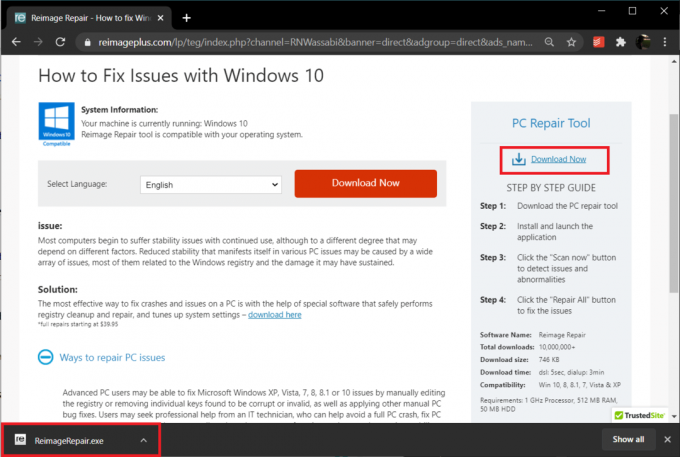
2. Fare clic sul file ReimageRepair.exe scaricato e seguire le istruzioni sullo schermo per installa Reimage.
3. Una volta installato, apri l'applicazione e clicca su Scansiona pulsante.
4. Clicca su Ripara tutto per riparare tutti i file danneggiati/corrotti attualmente presenti sul tuo computer.
Metodo 4: reinstallare BitDefender
Se BitDefender Threat Scanner persiste dopo aver eseguito la patch ufficiale e aver corretto il file SDAV.dll, l'unica opzione è reinstallare BitDefender. Il processo di reinstallazione di BitDefender è lo stesso di qualsiasi altra applicazione normale.
1. Puoi scegliere di disinstallare BitDefender seguendo il solito percorso (Pannello di controllo > Programmi e funzionalità o Impostazioni > App > App e funzionalità) e quindi eliminare manualmente tutte le cartelle e i file associati al applicazione.
Tuttavia, per evitare il fastidio di rimuovere manualmente ogni traccia di BitDefender dal tuo computer, visita la pagina seguente Disinstalla Bitdefender sul tuo browser web preferito e scarica lo strumento di disinstallazione di BitDefender.
2. Una volta scaricato, eseguire lo strumento di disinstallazione BitDefender e segui tutti i prompt/istruzioni sullo schermo per sbarazzarti dell'applicazione.
3. Riavvia il tuo PC per buona fortuna.
4. Visitare Software antivirus – Bitdefender! e scarica il file di installazione per BitDefender.
5. Apri il file e segui il processo di installazione per ripristinare BitDefender sul tuo computer.
Consigliato:
- 8 modi per risolvere i problemi di download di MMS
- 3 modi per abilitare o disabilitare l'ibernazione su Windows 10
- 7 modi per correggere la visualizzazione della barra delle applicazioni a schermo intero
Dicci quale dei quattro metodi sopra elencati ha eliminato il fastidioso "Si è verificato un problema nello scanner delle minacce BitDefender" messaggio di errore dal tuo computer nei commenti qui sotto. Inoltre, facci sapere quali altri errori o argomenti vorresti che trattassimo in seguito.

![Errore dns_probe_finished_bad_config [RISOLTO]](/f/04d8f5af5d47a1b8adabd9935b75cc36.png?width=288&height=384)

